Snapchat on ollut yksi nuorten suosituimmista sosiaalisen median sovelluksista. Sen ainutlaatuisin ominaisuus on siinä, että muutama sekunti sen jälkeen kun olet katsellut videota Snapchatissa, se poistetaan pysyvästi ja automaattisesti käyttöjärjestelmästä. Tällainen erityisominaisuus houkuttelee enemmän yksityisyyttä arvostavia nuoria lataamaan Snapchatin ja käyttämään sitä kommunikoimaan ystäviensä kanssa. Mitä tehdä, jos tapaat mielenkiintoisia videoita, jotka ystäväsi jakavat? Kuinka voit tallentaa ne pysyvästi?
Meidän on huomattava, että Snapchat on huhtikuussa 2015 ilmoittanut kieltävänsä kolmansien osapuolten sovellusten pääsyn alustalle, jonka tarkoituksena on parantaa alustan turvallisuutta ja yksityisyyttä. Joten se tekee kolmansien osapuolten sovellusten vaikeammaksi tallentaa Snapchat-videoita kuin koskaan. Vielä on joitain kiertotapoja, joiden avulla sekä Android- että iOS-käyttäjät voivat ladata Snapchat-videoita.
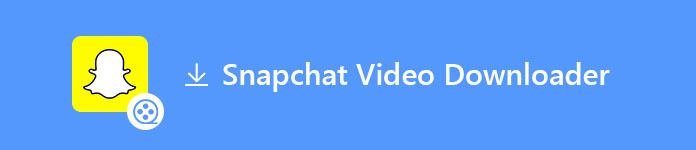
Tallenna Snapchat-videot
Omien Snapchat-videoidesi tallentaminen on paljon helpompaa kuin muiden Snapchat-videoiden tallentamiseen. Seuraa vain alla olevia ohjeita:
Jos unohdat tallentaa videosi ennen kuin lähetit sen ystävillesi, mutta olet lähettänyt sen myös tarinaksi, voit silti tallentaa sen Tarinat-välilehdeltä.
Jos käytät iPhonea tai iPadia iOS 11: n tai uudemman kanssa, voit tallentaa Snapchat-videot helposti tallentamalla ne sisäänrakennetulla näytön tallennusominaisuudella iPhonellesi / iPadiin. Tämä on helpoin tapa tallentaa muiden Snapchat-videoita, mutta haittana on, että Snapchat ilmoittaa lähettäjälle, kun tallennat videot, jotka he ovat lähettäneet sinulle.
Jos ei ole väliä, että ystävällesi ilmoitetaan, että olet tallentanut hänen videon, aloita tallennus noudattamalla alla olevia vaiheita.
Vaihe 1 Siirry kohtaan Asetukset> Ohjauskeskus> Mukauta ohjausta, napauta vihreää plusmerkki -kuvaketta näytön tallennuksen vieressä. Nyt näet uuden tallennuspainikkeen ohjauskeskuksessa pyyhkäisemällä ylös näytön alaosasta.
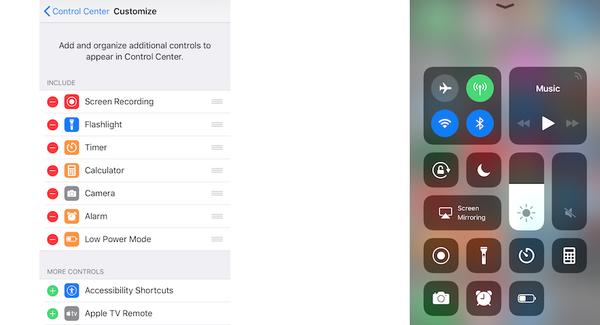
Vaihe 2 Avaa näytönauhuri ja sitten Avaa Snapchat, jotta löydät videon, jonka haluat tallentaa, ja toistaa sen. Näytön tallennus alkaa kolmen sekunnin lähtölaskennan jälkeen. Näytön yläosaan tulee punainen palkki, joka ilmaisee, että nauhoitat näyttöä nyt.
Vaihe 3 Voit lopettaa nauhoituksen avaamalla Ohjauskeskuksen uudelleen ja napsauttamalla näytön tallennuskuvaketta. Voit myös napauttaa näytön yläreunassa olevaa punaista palkkia päättääksesi äänityksen yksinkertaisesti. Tallennettu video tallennetaan valokuviin. Löydät sen sieltä.
Jos käytät iPhonea tai iPadia, jonka iOS on alle 11.0, tai et vain pysty nauhoittamaan näyttöä tietyistä syistä, voit käyttää toista älypuhelinta videon nauhoittamiseen, kun Snapchat-video toistetaan. Haittana on, että video- ja äänenlaatu saattaa heikentyä.
Mutta jos sinulla on lisälaite, tämä on hieno tapa tallentaa Snapchat-videoita muilta, jos sinulla ei ole muuta parempaa menetelmää. Ja ystäväsi ei tiedä, että olet tallentanut heidän videoitaan.
Jos sinulla on sekä iPhone että Mac (Macbook tai iMacs), voit tallentaa jonkun toisen Snapchat-videot helposti ilmoittamatta heille siitä käyttämällä QuickTime Player Macissa.
QuickTime tallentaa iPhonen elokuvana ja tallentaa sen tietokoneellesi.
Vaihe 1 Liitä iPhone Mac-tietokoneeseen USB-kaapelilla. Huomaa, että iPhonen ja Macin olisi pitänyt jo synkronoida aiemmin.
Vaihe 2 Avaa QuickTime Player Mac-tietokoneellasi. Napsauta vasemmassa yläkulmassa olevaa File> New Movie Recording.
Tämä avaa QuickTime Player -sovelluksen, kun Mac-kamerasi on oletus tallennuslaitteena. Mutta voidaksesi tallentaa iPhone-näytön Macille, sinun on asetettava iPhone tallennuslaitteeksi.
Vaihe 3 Jos haluat muuttaa tallennuslaitteen lähdettä, napsauta QuickTime-näytön tallennuspainikkeen vieressä olevaa pieni alaspäin osoittavaa nuolikuvaketta.
Näet iPhone-nimesi Kamera- ja Mikrofoni-osioissa. Valitse iPhone molemmissa tapauksissa.
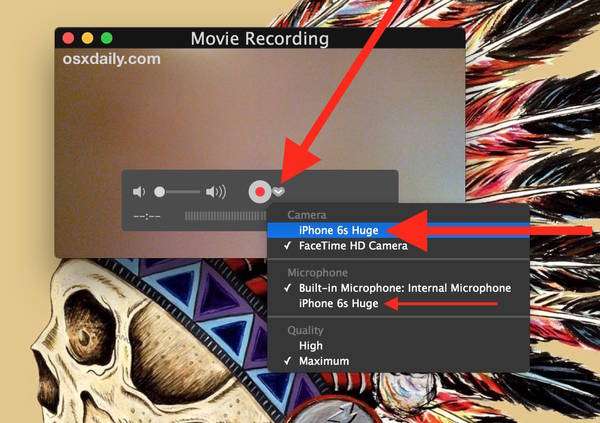
Vaihe 4 Sitten näet iPhone-ruudusi Macin QuickTime-näytössä. Jokaisen iPhone-laitteella tekemäsi toiminnon pitäisi nyt näkyä QuickTime Player -sovelluksessa.
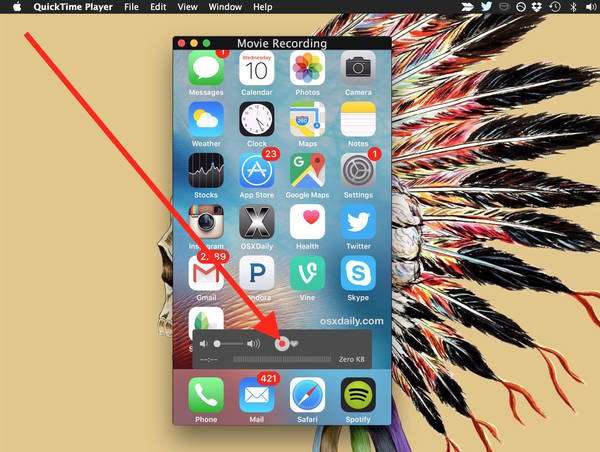
Vaihe 5 Avaa Snapchat iPhone-laitteellasi ja etsi tallennettava video. Aloita tallennus napsauttamalla Mac-tietokoneessa Record-painiketta.
Vaihe 6 Aloita Snapchat-videon toistaminen, ja se tallennetaan Mac-tietokoneellesi.
Vaihe 7 Lopeta nauhoitus napsauttamalla Record-painiketta uudelleen lopettaaksesi nauhoituksen. Tallenna tallennettu video valitsemalla Tiedosto> Tallenna ja nimeä se haluamallasi tavalla. Tallennettu Snapchat-video tallennetaan .mov-tiedostoksi Mac-tietokoneellesi.
Tällä menetelmällä voit tallentaa kaikki Snapchat-valokuvat, videot ja tarinoita tietokoneellesi asentamatta vaarallisia kolmannen osapuolen sovelluksia.
AZ-näytön tallennin - ei juuria antaa Android-käyttäjille tallentaa puhelimen näytön helposti. Se on erityisesti suunniteltu pelin pelaamisen videotallennustyökalu. Se on kuitenkin myös hyvä Android-näytön tallennin Snapchat-näytön nauhoittamiseen. Sen avulla voit helposti tallentaa ystävillesi lähettämiä Snapchat-videoita ilmoittamatta heille. Lisäksi, kun ostot sovelluksesta 3 dollaria, pystyt leikkaamaan itse AZ Screen Recorder -sovelluksessa tallentamiasi videoita.
Vaihe 1 Lataa ja käynnistä AZ-näytön tallennin Google Play Kaupasta. Kelluva AZ-näytön tallennuskuvake ilmestyy näytölle.
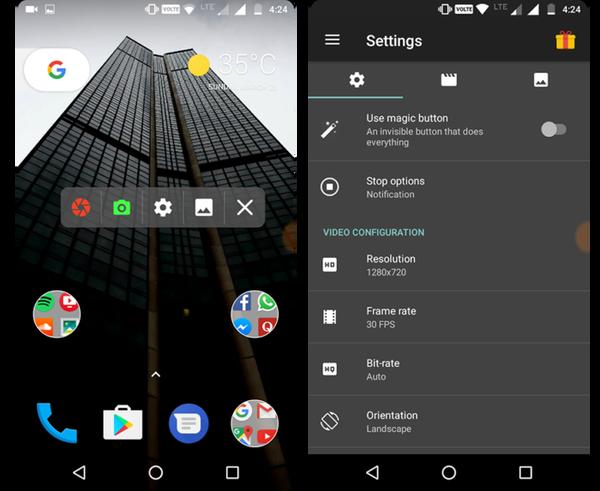
Vaihe 2 Avaa laitteesi Snapchat-sovellus.
Vaihe 3 Napauta kelluvaa AZ-näytön tallennuskuvaketta ja valitse kamerakuvake aloittaaksesi tallennuksen.
Vaihe 4 Avaa nopeasti Snapchat-video, jonka haluat tallentaa.
Vaihe 5 Vedä ilmoitusväri alas ja napauta pysäytyspainiketta lopettaaksesi nauhoituksen.
SnapSave on suosittu sovellus Android-käyttäjille, jotka haluavat tallentaa Snapchat-valokuvia ja videoita. Kuvan / videon omistajalle ei lähetetä ilmoitusta, kun otat valokuvan kuvakaappauksen tai nauhoitat videon, jonka ystäväsi lähetti sinulle.
edut:
Haitat:
Kuten kaikki tiedämme, Snapchat-viestit poistetaan automaattisesti muutamassa sekunnissa sen jälkeen, kun olet katsellut vastaanottamasi sisällön. Monet ihmiset saattavat haluta palauta poistetut Snapchat-valokuvat/ videoita niiden katselemiseksi uudelleen. Onko se mahdollista? Kanssa Aiseesoft FoneLab - iPhonen tietojen palautus, voit palauttaa automaattisesti poistetut Snapchat-valokuvat ja videot iOS-laitteeltasi.
Tämä iPhonen tietojen palautustyökalu on yhteensopiva sekä Windowsin että Macin kanssa. Voit ladata sen tietokoneellesi käyttöjärjestelmän mukaan ja yhdistää laitteen tietokoneeseen. Käytä sitten Snapchat-tietojen palautustyökalua skannataksesi iOS-laitteesi.

Kaikki laitteesi tiedostot luetellaan luokkiin skannauksen jälkeen. Voit esikatsella tarkistaaksesi, onko palautetut tiedot löydetty ennen palauttamista.

Voit napsauttaa Palauta-painiketta palauttaaksesi poistetut tiedot, jos löydät palautettavan Snapchat-kuvan tai videon.
Jos sinulla on Android-laite, käytettävissä on myös vastaava Android-tietojen palautustyökalu, jonka avulla voit palauttaa poistetut Snapchat-valokuvat / videot. Aiseesoft FoneLab for Android - Android-tietojen palautus. Sen toiminta on samanlainen kuin iPhone Data Recovery. Voit ladata polun version kokeillaksesi.
Saatuaani tietää kuinka tallentaa Snapchat-videoita iOS / Android-laitteellesi ja palauttaa automaattisesti poistetut Snapchat-viestit, mielestäni löydät hauskempaa Snapchatista.